
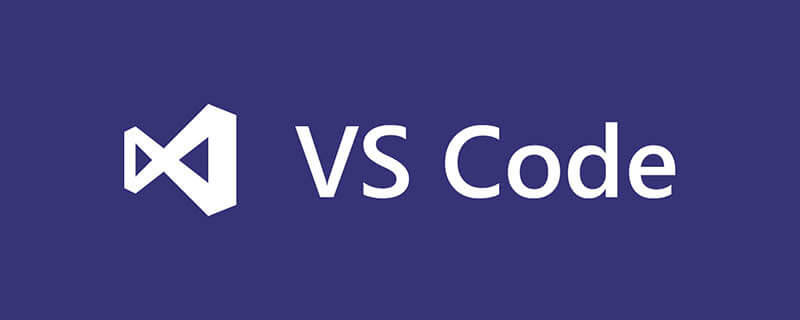
vscode如何更改字体?
vscode默认字体感觉不好看,想换个字体,介绍下换字体的方法:
相关推荐:《vscode使用教程》
首先,打开设置页面,搜索font,如图:
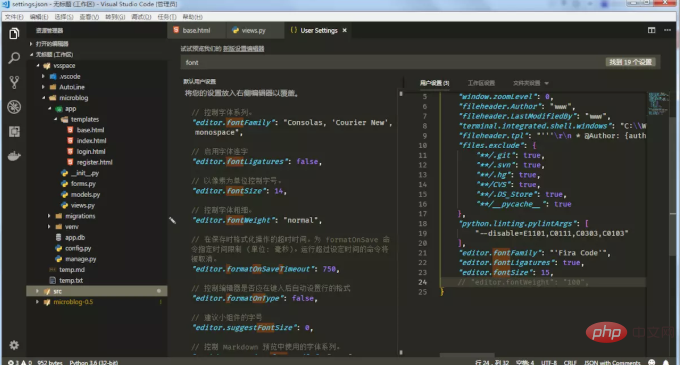
设置中的下面几个属性与字体有关:
// 控制字体系列。 "editor.fontFamily": "Consolas, 'Courier New', monospace", // 启用字体连字 "editor.fontLigatures": false, // 以像素为单位控制字号。 "editor.fontSize": 14, // 控制字体粗细。 "editor.fontWeight": "normal",
然后,在右侧的用户设置中添加对应设置(记得在添加之前先加个逗号分隔):
"editor.fontFamily": "Fira Code",//后边的引号中写上要设置的字体类型,个人比较喜欢Fira Code "editor.fontLigatures": true,//这个控制是否启用字体连字,true启用,false不启用,这里选择启用 "editor.fontSize": 14,//设置字体大小,这个不多说都明白 "editor.fontWeight": "normal",//这个设置字体粗细,可选normal,bold,"100"~"900"等,选择合适的就行
然后保存,字体就应用成功了。
PS:要想换字体,最起码电脑上得安装上该字体,不然设置了也没有用。
附上Fira Code字体的安装:
在https://github.com/tonsky/FiraCode下载字体,在readmine.md中往下翻页,会看到download链接(如下图),
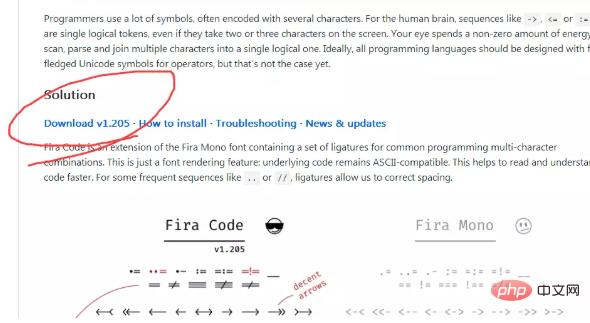
点击就可以下载字体安装包,是个zip压缩包,加压后找到ttf文件夹,会看到几个ttf文件
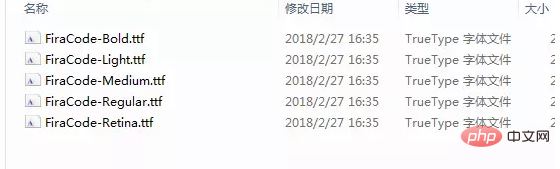
全选,右键安装就可以了,在windows的控制面板,字体中就可以看到该字体了,安装完成。
查看windows的字体:进入控制面板,修改查看方式为大图标,点击字体
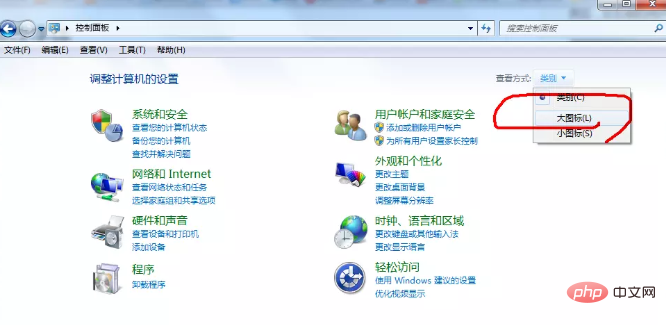
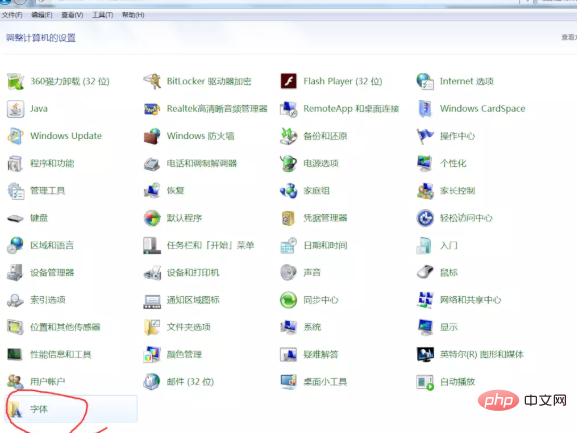
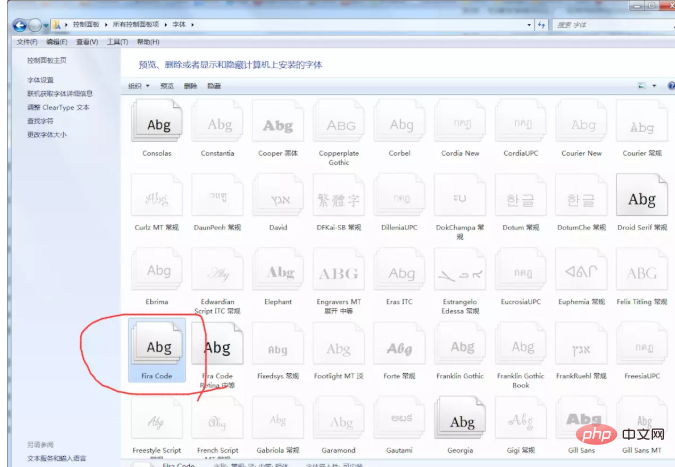
Atas ialah kandungan terperinci vscode如何更改字体. Untuk maklumat lanjut, sila ikut artikel berkaitan lain di laman web China PHP!
 vscode
vscode Bagaimana untuk menjalankan kod dengan vscode
Bagaimana untuk menjalankan kod dengan vscode Pengenalan kepada rangka kerja yang digunakan oleh vscode
Pengenalan kepada rangka kerja yang digunakan oleh vscode Bahasa apakah yang biasanya digunakan untuk menulis vscode?
Bahasa apakah yang biasanya digunakan untuk menulis vscode? Bahasa apa yang boleh ditulis vscode?
Bahasa apa yang boleh ditulis vscode? vscode kaedah tetapan Cina
vscode kaedah tetapan Cina Pengenalan kepada penggunaan vscode
Pengenalan kepada penggunaan vscode Perbezaan antara vscode dan visual studio
Perbezaan antara vscode dan visual studio



